Hay pocas cosas más molestas que la notificación "No queda espacio en el dispositivo" que aparece en la pantalla. Si eres propenso a acumular aplicaciones o tienes siete carpetas diferentes que contienen imágenes de tu perro, es probable que ya hayas activado el mensaje antes.
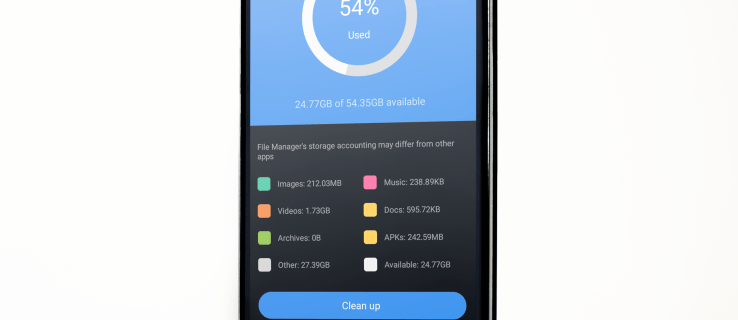
Los archivos innecesarios a menudo provocan fallos y errores, por lo que el mantenimiento del almacenamiento es importante. Aprender a corregir el error "No queda espacio en el dispositivo" es un poco complicado, pero no imposible. En este artículo, desglosaremos los pasos que debe seguir para liberar espacio en su teléfono o computadora.
¿Cómo arreglar No queda espacio en el dispositivo en Docker?
Cuando su servidor está repleto de archivos basura, puede ralentizar la computadora. Para solucionarlo, debes recuperar una cierta cantidad de espacio. Limpiar el almacenamiento en el motor del contenedor Dotcloud requiere una programación ligera. A continuación, se explica cómo corregir el error "No queda espacio en el dispositivo" en Docker:
- Escanee su disco para verificar la capacidad de almacenamiento. Utilice el siguiente comando:
df –h. - Busque / dev / vda1 en la salida de uso del servidor.
- Debería poder ver cuánto espacio queda en su dispositivo. Si está cerca de estar lleno al 100%, debe eliminar algunas imágenes, archivos de registro y contenedores no utilizados.
- Abra "Uso del disco" en su computadora. Utilice este comando:
sudo du -d1 -h / var / lib / docker | sort -hr - Esto conducirá a otra salida que proporciona una descripción general de sus archivos y carpetas.
- Vaya al servidor y pegue el siguiente comando:
docker image prune –all o docker image prune -a - Compruebe si ha recuperado correctamente el espacio mediante el
df –hcomando de nuevo.
Después de completar todos los pasos, la notificación desaparecerá de su servidor.
¿Cómo arreglar No queda espacio en el dispositivo en Mac?
Cuando no queda más espacio en tu Mac, macOS te notifica que "Tu disco está casi lleno". Comience verificando la capacidad de almacenamiento en el menú Apple> Almacenamiento> Acerca de esta Mac.
La forma más rápida de liberar espacio es borrar los archivos de caché. A continuación, le indicamos cómo corregir "No queda espacio en el dispositivo" en Mac eliminando los archivos basura:
- Vaya a "Finder".

- Haga clic en el menú Ir> Ir a carpeta.

- Write / Library / Caches en la barra de diálogo. Presiona "Ir".

- Elimine el contenido, pero conserve las carpetas.
También puede programar macOS para que elimine automáticamente la basura después de un cierto período de tiempo:
- Abra "Finder" y vaya a "Preferencias".

- Haga clic en "Avanzado".

- Seleccione "Vaciar la papelera automáticamente". Todos los archivos de esa carpeta se eliminarán automáticamente después de 30 días.

MacOS también tiene una característica excelente que le permite reducir significativamente el desorden en su computadora. A continuación, le indicamos cómo activarlo:
- Abra el menú Apple y vaya a Almacenamiento> Administración de almacenamiento.

- Haga clic en "Recomendaciones".
- Seleccione "Optimizar almacenamiento" haciendo clic en el botón "Optimizar" en el lado derecho.

La función proporciona soluciones ingeniosas para mantener su capacidad de almacenamiento. Por ejemplo, puede eliminar automáticamente programas de TV y películas que ya haya visto de la carpeta Archivo.
¿Cómo arreglar No queda espacio en el dispositivo en Chromebook?
Una vez que su Chromebook se esté quedando sin espacio en disco, ocurrirán varios problemas. Puede comenzar a tener problemas para cargar sitios web o descargar archivos más grandes. Para evitarlo, a continuación se explica cómo corregir "No queda espacio en el dispositivo" en Chromebook:
- Verifique la capacidad de almacenamiento haciendo clic en "Configuración".

- Vaya a "Dispositivo" y abra "Administración de almacenamiento".

- Busque las carpetas (descargas, archivos sin conexión, datos de navegación, almacenamiento de Android y otros usuarios). Verifique cuánto espacio está usando cada carpeta.
- Elimina archivos innecesarios. Vaya a "Archivos" y haga clic en los que desea eliminar.

- Haga clic en "Eliminar" para terminar.

También puede liberar espacio borrando los datos de navegación. A continuación, le indicamos cómo hacerlo:
- Abra su navegador Chrome.
- Haga clic en los tres puntos verticales ("Más") en la esquina superior derecha.

- Vaya a Más herramientas> Borrar datos de navegación.
- Seleccione qué tan atrás desea ir haciendo clic en "Última hora" o "Todo el tiempo".

- Elija los datos de navegación que desea eliminar y haga clic en "Borrar datos".

La Chromebook está configurada para eliminar archivos automáticamente cuando queda muy poco espacio en el dispositivo. En caso de que no desee perder documentos importantes, es mejor hacerlo manualmente.
¿Cómo arreglar el dispositivo no queda espacio en Windows 10?
Windows 10 le notificará si no hay más espacio libre en su disco local. Afortunadamente, hay funciones integradas que pueden ayudarlo a determinar qué archivos eliminar. Para evitar fallos en el rendimiento, hay dos formas de hacer algo de espacio en su PC.
A continuación, se explica cómo corregir el error "No queda espacio en el dispositivo" en Windows 10 mediante Storage Sense:
- Abra "Inicio" y haga clic en Configuración> Sistema> Almacenamiento.

- Haga clic en "Storage Sense" y vaya a "Configure storage sense o ejecútelo ahora".

- En "Ejecutar Storage Sense", haga clic en la frecuencia con la que desea que Windows ejecute "Storage Sense".

- Determina los archivos que deseas eliminar automáticamente. También puede elegir un período de tiempo.

- Vaya a la parte inferior de la ventana y haga clic en "Limpiar ahora".

También puede utilizar "Liberador de espacio en disco" para eliminar archivos del sistema. De esa forma, habrás recuperado aún más espacio. A continuación, le indicamos cómo hacerlo:
- Escriba "Liberador de espacio en disco" en el cuadro de diálogo Buscar.

- Elija la opción "Limpiar archivos del sistema".

- Haga clic en los archivos que desea eliminar. Si no está seguro, puede averiguar el tipo de archivo leyendo la descripción.

- Confirmar.
También puede eliminar archivos temporales manualmente, pero eliminar archivos del sistema es más eficiente.
¿Cómo arreglar no queda espacio en el dispositivo en Linux?
A veces, Linux declara que su disco local está lleno, aunque esté seguro de que ese no es el caso. Este es un mal funcionamiento común causado por un exceso de ciertas estructuras de datos. Los denominados "inodos" suelen ser la fuente de la notificación falsa. Sin embargo, siempre debe verificar cuánto espacio le queda en su almacenamiento por si acaso:
- Usa la línea de comando
sudo du -sh /ysudo df –hpara abrir la salida. - Mire el estado de IUSE%. Si está cerca del 100%, significa que hay demasiados inodos en su disco.
Una vez que haya determinado la cantidad de inodos, proceda a eliminar los archivos innecesarios. A continuación, se explica cómo solucionar el problema "No queda espacio en el dispositivo" en Linux básicamente borrando la memoria caché:
- Utilice el siguiente comando para localizar los archivos:
$ por i en / *; echo $ i; encontrar $ i | wc -l; hecho - Si ve algún directorio con una cantidad sospechosamente alta de archivos, elimínelos. Utilice el siguiente comando:
$ sudo rm -rf / home / bad_user / directorio_con_lots_of_empty_files - Confirme que ha liberado espacio usando el
sudo du -sh /mando.
Una vez que haya completado estos pasos, la cantidad de inodos en su computadora debería volver a la normalidad.
¿Cómo arreglar el dispositivo no queda espacio en el iPhone?
El iPhone tiene una capacidad de dispositivo limitada ya que la mayoría de la gente usa iCloud para almacenamiento. No es inusual recibir la alerta "El almacenamiento está casi lleno", ya que es fácil llenar ese espacio. Por ejemplo, la mayoría de las personas olvidan que cuando borras una foto, en realidad no la eliminas de forma permanente de tu teléfono.
Algunos archivos eliminados se transfieren a la papelera de reciclaje y continúan ocupando espacio. Aunque se eliminan automáticamente después de un mes, también puede hacerlo manualmente. A continuación, le indicamos cómo corregir "No queda espacio en el dispositivo" en el iPhone eliminando permanentemente los archivos de la papelera:
- Abre la galería de fotos.

- Vaya a Álbumes> Eliminados recientemente.

- Seleccione la opción para "Eliminar todo".

Es solo ahora que los archivos se eliminan permanentemente de su teléfono. Puede confirmarlo yendo a "Configuración" y verificando el almacenamiento interno.
También puede utilizar las funciones integradas de iOS para optimizar el uso del espacio de almacenamiento. Es muy similar a "Optimizar almacenamiento" de macOS en términos de conveniencia. A continuación, le indicamos cómo habilitarlo:
- Configuración abierta."

- Vaya a "Almacenamiento" y haga clic en "Mostrar todo" para obtener una lista de las acciones recomendadas.

- Explore las recomendaciones leyendo sus descripciones.
- Haga clic en "Activar" junto a los que desea activar.

¿Cómo arreglar No queda espacio en el dispositivo en Android?
Los dispositivos Android suelen tener más espacio en su almacenamiento interno. Sin embargo, se llena rápidamente de aplicaciones gracias a la infinita selección de Google Play Store. La solución obvia es identificar los que no usa con tanta frecuencia y desinstalarlos.
En caso de que no esté dispuesto a hacerlo, siempre puede comprar una tarjeta micro SD. De esa manera, puede transferir los archivos más grandes del almacenamiento interno. A continuación, le indicamos cómo hacerlo:
- Configuración abierta."
- Vaya a Aplicación> Administrador de aplicaciones.
- Seleccione la aplicación que desea mover haciendo clic en ella.
- Haga clic en "Cambiar" en la sección "Almacenamiento".
- Elija "Tarjeta SD" en la ventana emergente.
Desafortunadamente, no todas las aplicaciones se pueden mover a la tarjeta SD. Sin embargo, existe una forma de aumentar la capacidad de la memoria interna del teléfono. A continuación, le indicamos cómo solucionar "No queda espacio en el dispositivo" en Android mediante la partición de su tarjeta SD:
- En primer lugar, instale AOMEI Partition Assistant en su computadora.
- Conecte la tarjeta SD a su computadora portátil.
- Cuando la tarjeta SD aparezca en su pantalla, haga clic derecho sobre ella.
- Haga clic en "Crear partición".
- Aparecerá una pequeña ventana. Determine el tamaño de su partición y configure el sistema de archivos en "FAT32".
- Confirma y vuelve al menú principal.
- Haga clic en "Aplicar".
- Vuelva a colocar la tarjeta SD en su teléfono.
Básicamente, ahora ha creado una tarjeta SD "adicional". Puede repetir el proceso según sea necesario, siempre que tenga un administrador de particiones sólido.
¿Cómo arreglar que no quede espacio en el dispositivo en la aplicación UST?
Las aplicaciones son famosas por la cantidad de archivos de caché apilados. Incluso si están hechos a medida para su dispositivo, como es el caso de la aplicación U & UST, aún pueden suponer un problema.
Si desea deshacerse de los archivos basura, puede eliminarlos manualmente de su iPhone o iPad. A continuación, se explica cómo solucionar el error "No queda espacio en el dispositivo" en la aplicación UST eliminándola y volviéndola a instalar:
- Vaya a Configuración> General> Almacenamiento de iPhone. (Almacenamiento de iPad)
- Busque la aplicación UST en la lista a continuación y haga clic en ella.
- Mira el número del lado derecho. Si tiene más de 500 MB, haga clic en "Eliminar" y vuelva a instalarlo.
- Si desea conservar los archivos y documentos de la aplicación, seleccione "Descargar aplicación". Luego, vuelva a instalarlo.
Una solución más elegante es descargar una aplicación más limpia de Apple Store. Uno de los más populares es Smart Cleaner - Clean Storage de BP Mobile.
Preguntas frecuentes adicionales
¿Qué significa quedarse sin espacio en disco?
Cuando su computadora le advierte que no queda más espacio en el disco, significa que se quedó sin RAM. El sistema operativo ahora está transfiriendo automáticamente cualquier dato nuevo a su disco duro. Esto puede ralentizar significativamente el rendimiento e incluso evitar que instale software.
La forma más rápida de resolver esto es actualizar la RAM de su computadora. Esto no solo proporcionará espacio adicional, sino que también mejorará la velocidad de procesamiento. Esto es lo que debe tener en cuenta:
1. Descubra cuánta RAM puede admitir su computadora. Existen herramientas que pueden ayudarlo a determinar los detalles. Crucial System Scanner, por ejemplo, es uno de los más populares.
2. Determine el tipo de RAM comprobando la placa base. Las computadoras de nueva generación suelen admitir RAM DDR4 o DDR3.
3. Para lograr el resultado óptimo, agregue dos módulos de RAM coincidentes al mismo tiempo. De esa manera, su sistema operativo funcionará sin problemas.
Limpiar su almacenamiento local es otra forma de liberar espacio. Aquí hay algunas cosas que puede hacer:
1. Transfiera sus fotos a una nube.
2. Elimine archivos de la carpeta "Descargar".
3. Desinstale las aplicaciones que usa con poca frecuencia.
4. Limpiar archivos de caché.
5. Vacíe la carpeta "Papelera".
Rarezas espaciales
La clave para evitar el problema de "No queda espacio en el dispositivo" es la acción preventiva. Si realiza revisiones periódicas en su almacenamiento local, se asegurará de un funcionamiento sin problemas. Hay suficientes funciones integradas y aplicaciones de terceros que puede usar para mantener suficiente espacio.
Sin embargo, si las palabras temidas aparecen en su pantalla, simplemente haga una búsqueda exhaustiva de todos sus archivos. La mayoría de las veces es basura acumulada. Eliminarlo manualmente puede parecer tedioso, pero es la mejor manera de evitar eliminar accidentalmente algo importante.
¿Suele tener problemas con la falta de espacio en su dispositivo? ¿Qué limpiadores usas? Comente a continuación y díganos si tiene otra solución para liberar espacio de almacenamiento.




























